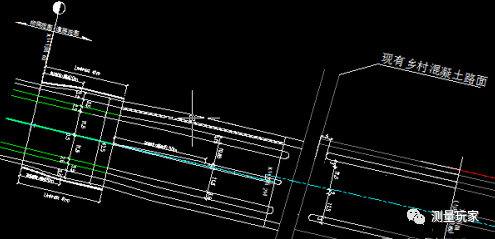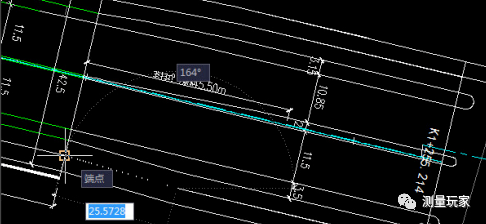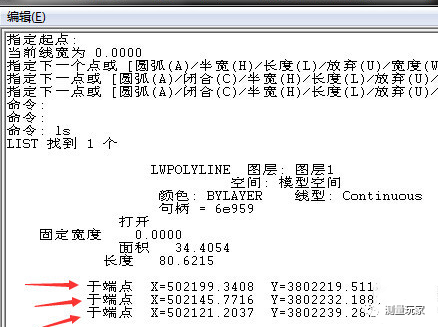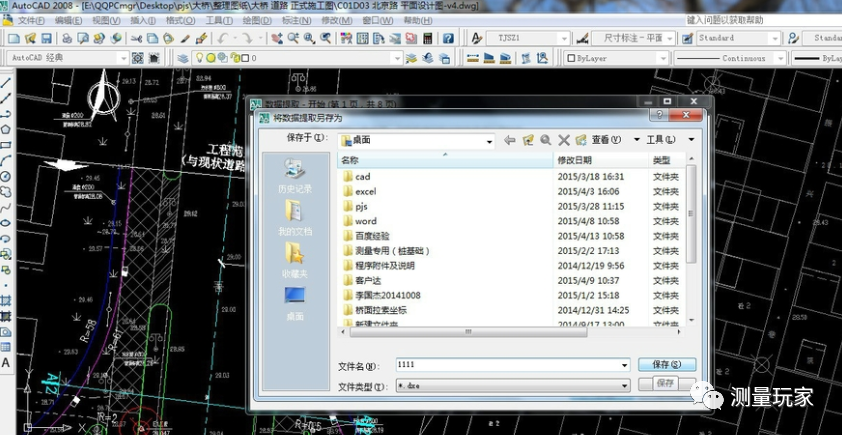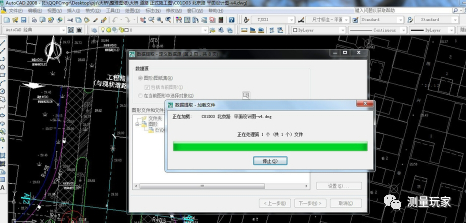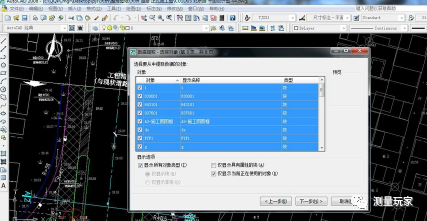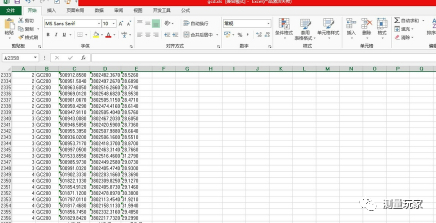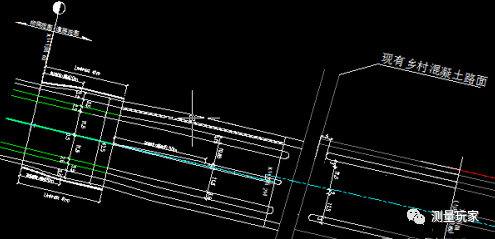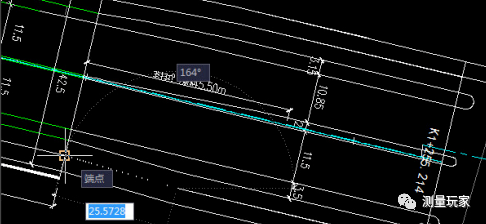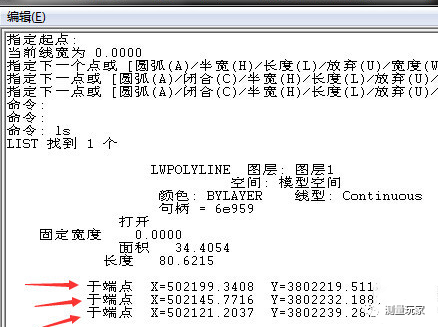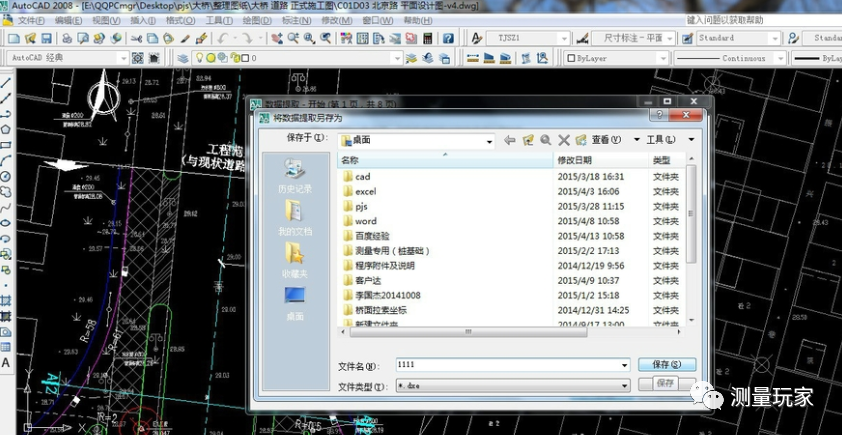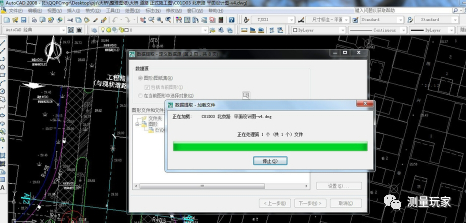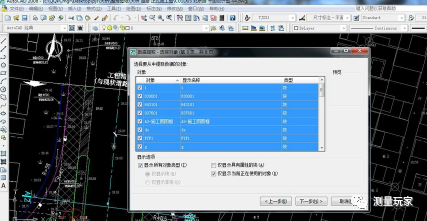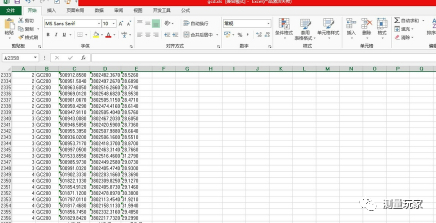施工当中经常需要从CAD中直接取坐标,少量坐标可以通过查看工具直接提取。然而一旦需提取坐标点较多时,直接提取工作量太大,这时就需要使用其他办法了。本经验将简单的来讲下如何通过多线段工具来快速批量提取坐标。
3、指定多线段起始点,开始画多段线(将需要提取的坐标点位,依次点击一遍)。

7、确定,这样就可以得到该多线段上的所有节点的坐标,并显示在文本框中。8、选中这些点坐标,复制,这样就可以把这些坐标粘贴到其他地方,例如excel、text等了。
【注意】数据提取工具是根据图层来提取数据的,所以在提取数据前,务必保证需要提取数据在同一个图层。
1、打开图纸,单击工具——数据提取

2、选择“创建新数据提取”,单击下一步,随便给文件起个名字,例如“1111”,确定。4、选择你要提取的对象。全选——去填复选框中的勾,然后退出全选单击选中你需要的数据。单击下一步5、选中你所需要的类容,例如点的X、Y、Z坐标。单击下一步6、预览。预览当前输出的类容是否正确。如果正确,单击下一步7、输出。选择保存的位置、文件名、文件类型。例如excel的xls类型。8、到处成果如下:由图可见,本次共导出2356个点,内容包含点的X、Y、Z坐标。